どうも!クロノスです!
僕の日頃の記事で【ショートカットアプリ】の使い方について書いていますが
このショートカットアプリはMacBookの最新のmacOS「Monterey」にすると
MacBookでも使えてしまうんです!
今回はショートカットアプリをMacBookで使う方法をお話ししていきます!
最新macOS「Monterey」
macOS【Monterey】はWWDC2021で発表されたMac向けのOSで「FaceTimeでSharePlay」「集中モード」「クイックメモ」「ユニバーサルコントロール」などの様々な機能が追加となりました!
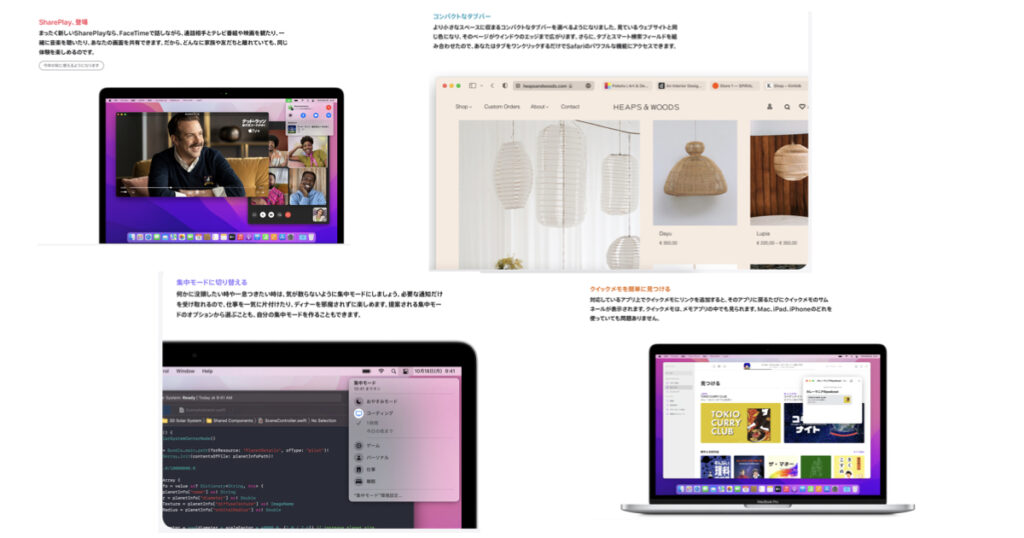
みんなとつながる。共有する。何かを作る。そのための方法が、これまで以上に広がりました。楽しい新機能が加わるFaceTime。新しいデザインに生まれ変わるSafari。ユニバーサルコントロールとショートカットによりパワフルに進化する連係機能。必要なことだけにのめり込める集中モード。ほかにも驚くようなアップデートが満載です。
Apple公式
本当に色々な機能が追加されたので、是非公式サイトで追加された機能を見てみてください!
新しい発見があるかも!?
Mac版ショートカットアプリの活用
個人的にその中でも一番期待していたショートカットアプリがmacで利用可能になったということで、今回は【Twitterを開く】というショートカットを作って使ってみたいと思います!
完成系
ショートカットはこちら
とりあえず使ってみたいと思っている方はこちらからショートカットを追加して使ってみてください!
https://www.icloud.com/shortcuts/4d64e5028ed54c3d829cd00110bc5df6
ショートカットのアクション内容
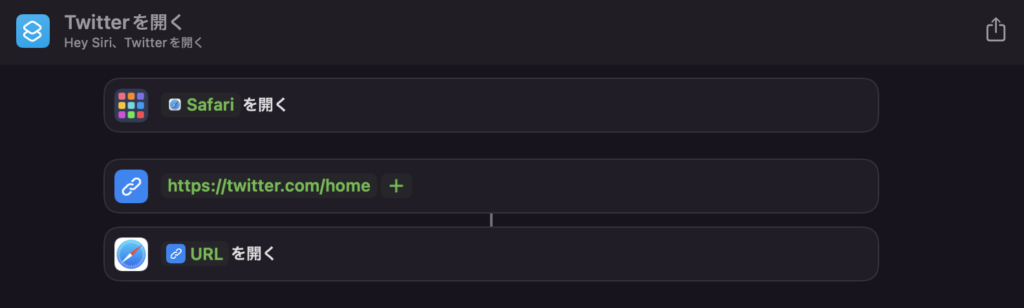
アクション自体は非常にシンプルです!
safariを開く
↓
指定のURLを開く(今回はTwitter)
今回はURLをTwitterに指定してました!
この部分をお気に入りのウェブサイトにすることで幅広く使えますね!
簡単2ステップ!メニューバーに追加する方法
ショートカットを作ったあとは設定画面にてメニューバーに表示させる必要があります!
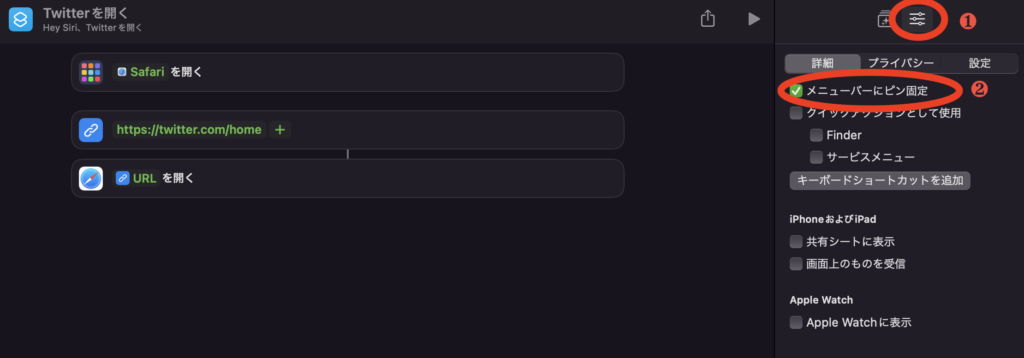
ショートカットの編集画面の右上にある【三】の設定ボタンを押します
↓
【メニューバーにピン固定】という項目があるので左にあるチェックボックスにチェックを入れます
以上の2ステップで設定は完了です!
可能性は無限大
iOS版のショートカットを紹介した際にも同じことを言いましたが
【ショートカットアプリの可能性は無限大】
です!
今回はシンプルなショートカットの紹介でした!
(なんならブックマークから開くのとかわry…)
しかしショートカットで実行する意味は
【このアクションを軸にアレンジして広げられる】
ということです!
これからもショートカットアプリでやれることを発信していきますのでよろしくお願いします!
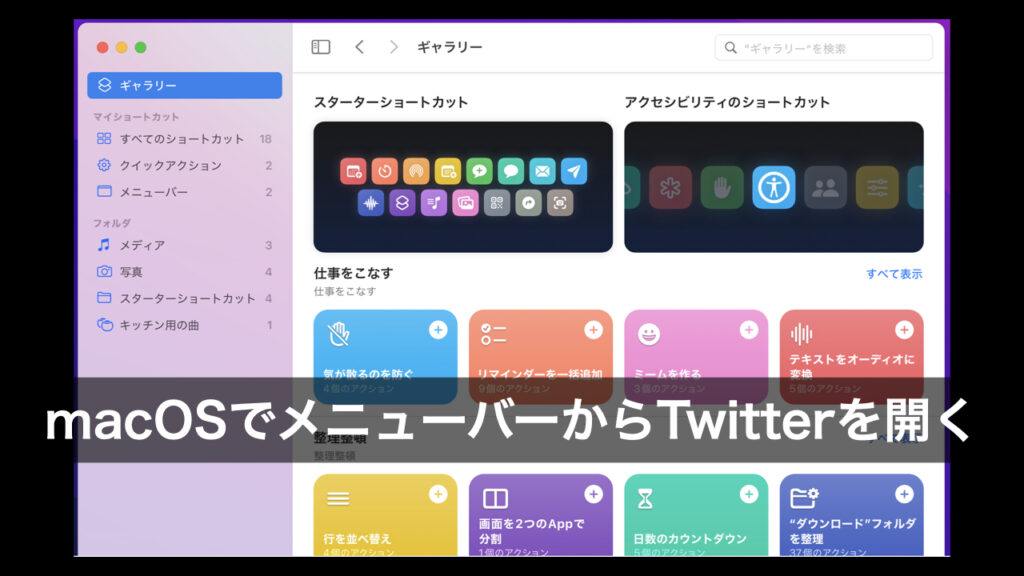
コメント